Criar relatórios com o Criador de relatórios
Objetivos de aprendizagem
Após concluir esta unidade, você estará apto a:
- Usar o criador de relatórios com o recurso arrastar e soltar.
- Explicar o que você pode fazer na guia Outline (Estrutura), na guia Filter (Filtro) e no painel Fields (Campos) no criador de relatórios.
- Salvar e executar seu primeiro relatório.
Preparado para começar a trabalhar com relatórios e painéis?
Crie um novo Trailhead Playground agora para acompanhar e experimentar as etapas deste módulo. Role até o final desta página, clique no nome do playground e selecione Create Playground (Criar Playground). Normalmente, leva de 3 a 4 minutos para que o Salesforce crie seu Trailhead Playground. Você também poderá utilizar o Trailhead Playground quando for necessário concluir os desafios práticos.
Criar um relatório
Lance Park, outro representante de vendas da Ursa Major Solar, quer saber mais sobre as contas dele. Vamos ajudá-lo criando um relatório de contas.
- Em seu Trailhead Playground, clique no App Launcher (Iniciador de aplicativos)
 e acesse Reports (Relatórios).
e acesse Reports (Relatórios).
- Clique em New Report (Novo relatório).
- Selecione o tipo do relatório Accounts (Contas).
Quando escolher um tipo de relatório, selecione os registros e campos que serão exibidos em seu relatório. Se você não vir o tipo de relatório que procura imediatamente, tente mudar a categoria ou filtrar por objetos ou campos na janela Create Report (Criar relatório).
- Clique em Start Report (Iniciar relatório).
O criador de relatórios abre e mostra as configurações à esquerda e uma visualização do relatório à direita. A exibição dos dados na visualização depende dos dados subjacentes e dos filtros aplicados. Por enquanto, se você não vir nenhum dado na área de visualização, clique no link All Time (Sempre) para aplicar um filtro padrão que mostra os resultados de sempre.
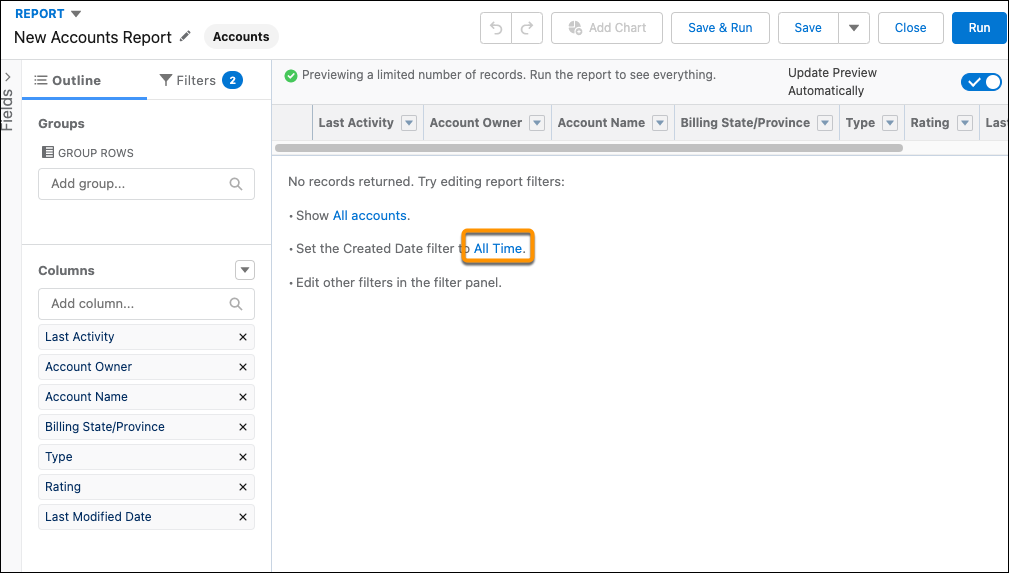
- Clique em Save (Salvar).
- Salve seu relatório como
Direct Customer Accounts(Contas de clientes diretos) e aceite o nome exclusivo gerado automaticamente.
- Clique em Save (Salvar).
Antes de sair do criador de relatórios, vamos descobrir o que você pode fazer no painel esquerdo.
- A guia Outline (Estrutura) permite agrupar o relatório por linhas (relatório de resumo) ou linhas e colunas (relatório de matriz). Exploramos essas opções na unidade Formatar relatórios.
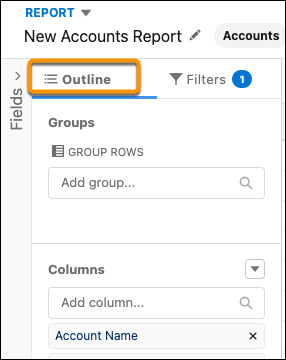
- A guia Filter (Filtro) permite aplicar filtros padrão e adicionar filtros de campo, lógica de filtro, filtros cruzados e filtros de limite de linha. O número à direita do nome da guia indica o número de restrições de filtragem aplicadas atualmente ao relatório. Exploramos as opções de filtragem na unidade Filtrar seu relatório.
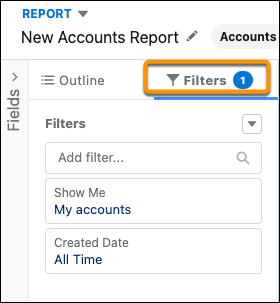
- O painel Fields (Campos) contém uma lista de todos os campos que você pode adicionar ao seu relatório. Os campos disponíveis dependem do tipo de relatório. Para mostrar a lista de campos, clique na seta para a direita ou, para ocultar a lista, clique em X.
Para adicionar um campo na guia Outline (Estrutura) ou Filtering (Filtragem), comece a digitar na caixa de pesquisa e selecione na lista de campos correspondentes. Ou encontre o campo na lista Fields (Campos) e arraste-o para a guia Outline (Estrutura) ou Filter (Filtro), ou diretamente para a visualização do relatório.
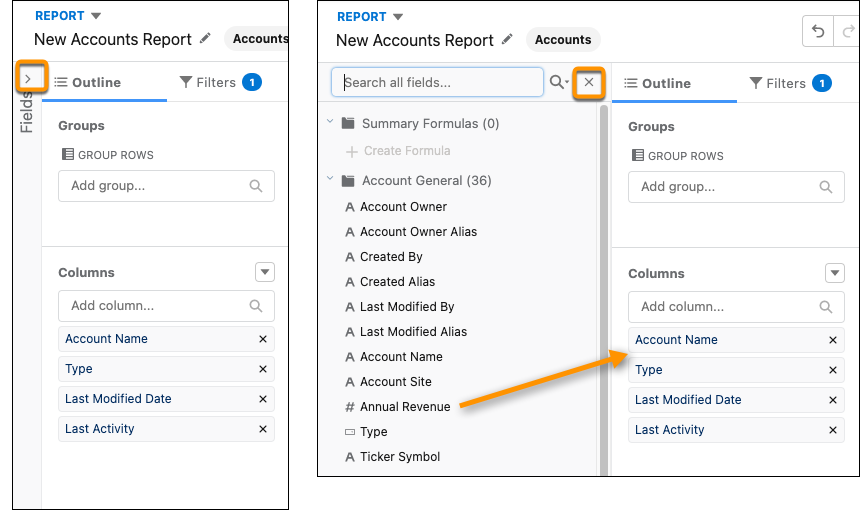
Quando estiver pronto para sair do criador de relatórios, clique em Run (Executar) para executar o relatório e vá para a página de execução do relatório.
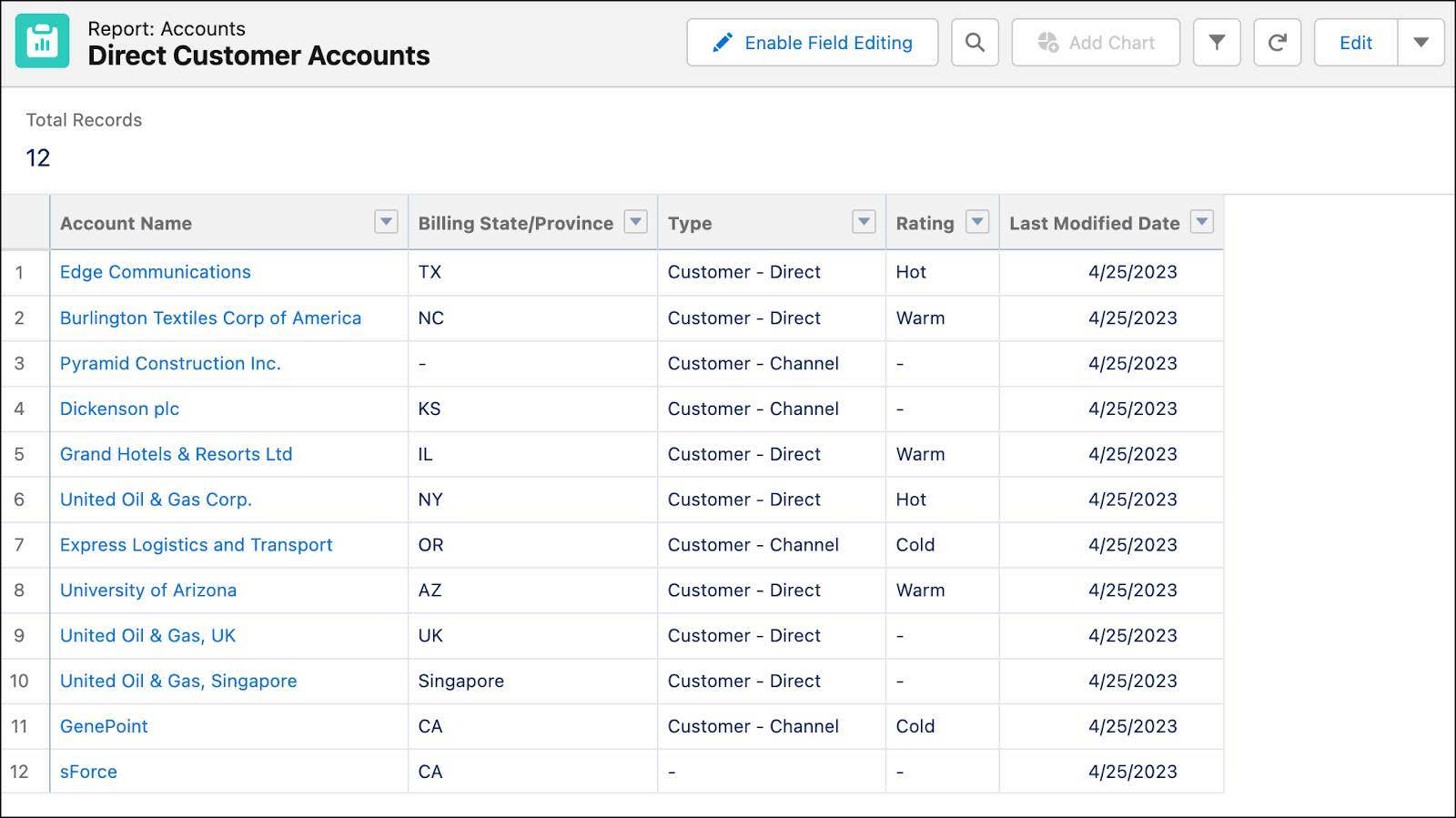
Recursos
- Ajuda do Salesforce: Visão geral de relatórios e painel
- Série de vídeos do Salesforce: Introdução aos relatórios e painéis do Lightning Experience
